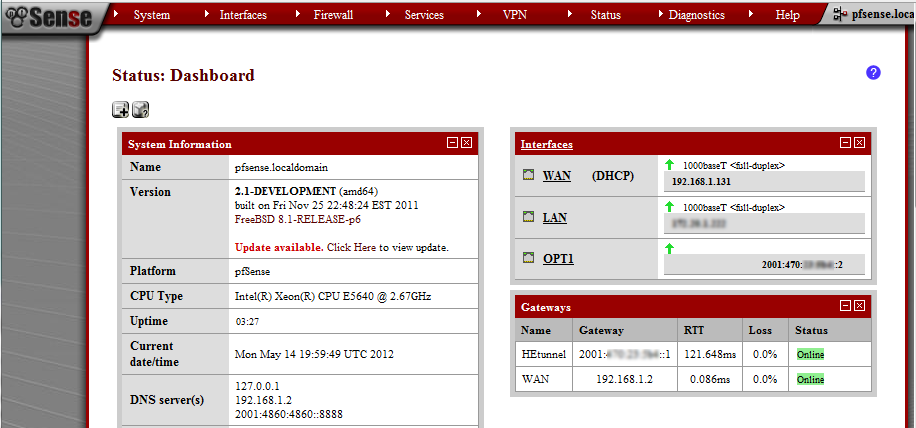
OSのダウンロード
まずダウンロードするOSはここにあります。
http://files.pfsense.org/jimp/ipv6/
もし仮想マシンで動かすことを想定しているのであれば、NICを2つ以上割り当てる必要があります。今回はHurricaneElectricのv4-v6トンネルを利用しますが、NICが1つだとGIF(generic tunnel interface )を割り当てるところで詰みます。WAN側にVMのNATインターフェースを、LAN側に実ネットワークへのブリッジをしたインターフェースを割り当てるのがいいと思います。
GIFの設定
LAN側のIFに割り当てられたIPにアクセスし、Interface→Assign をクリックし、GIFタブをクリックします。
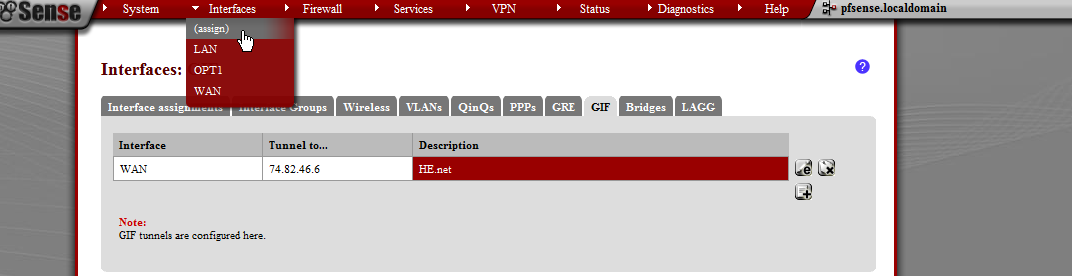
次に、http://tunnelbroker.net/から受け取ったアドレスを以下のように入れ、Saveを押します。
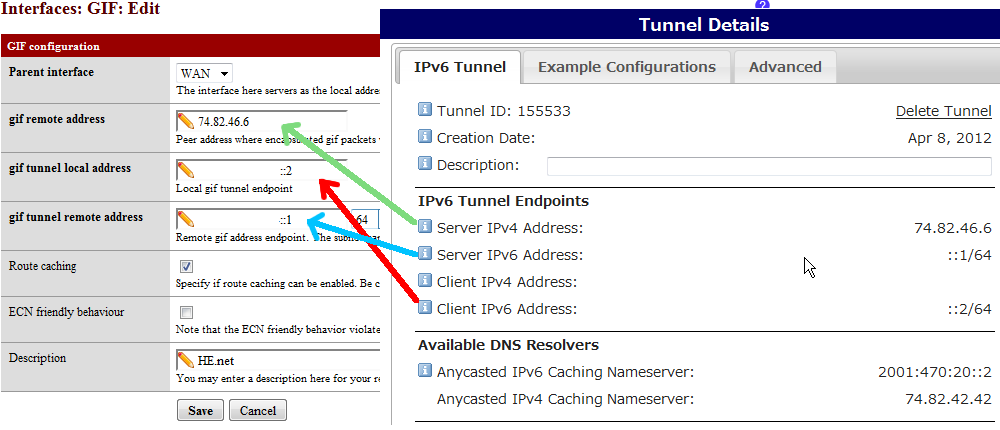
すると、Interfaceの画面で+ボタンを押せるようになるので、+を押してGIFをインターフェースとして追加します。
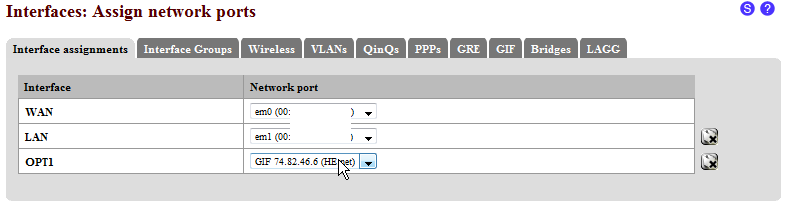
GIFをインターフェースとして割り当てる
GIFを追加したら、OPT1をクリックし、Enable Interfaceをクリックしてインターフェースを有効にします。HE.netでトンネルを張る場合はStatic IPv6AddrにClient v6 addrを、GatewayをAdd a new oneで追加してGatewayにServer v6 addrを追加します。
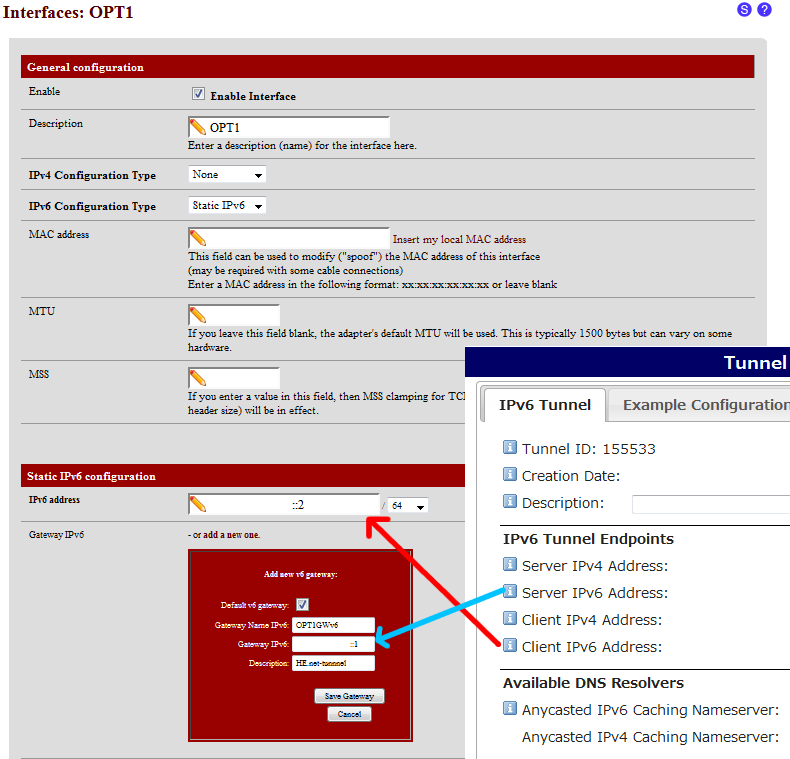
これで、v6トンネルが開通しました。Status→Gateways で、疎通の確認ができます。
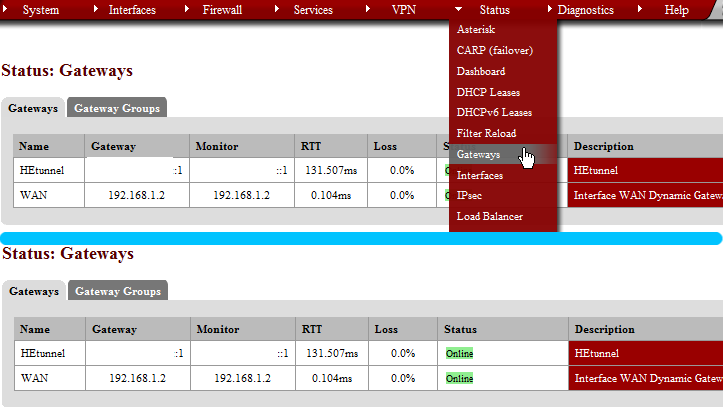
LANインターフェースの設定
StatusがOnlineであることを確認したら、LANインターフェースにHE.netから割り当ててもらった/64アドレスを割り当てます。あとは、Service→DHCPv6からRA&DHCPv6を有効にするなり、Staticで割り当てるなどしてクライアント側にIPv6を割り当てます。RAを有効にするとサブネットにあるマシンが勝手にv6を食べて思わぬトラブルになる可能性があるので、実験用のサブネットを作るかRAは無効にすることをお勧めします。
その他
今回は実マシンに入れて実験したのですが、VMの中でやる場合、デフォルトゲートウエイ先NICがVM NATになっているとトンネルにつながらないときがありました。pfsenseからpingしても外から応答が帰ってくるのにtracerouteするとタイムアウトすると言う場合、System→RoutingからGWをブリッジしたLANインターフェースから抜けていくようにするとつながりました。WANをIPv4/v6全て許可にしても駄目だったので、VM NATだと抜けないパケットがあるようなのですが…よく分かりませんでした。
触った感触
基本的なIPv6のFWとして機能することは確認しました。ただし、Packageから色々パッケージを追加しようとしても不完全なものがあったりするので、最初から入っている機能以外はまだ開発途中だとおもいます。WANからLANへのIPv6アクセスコントロールのみ使うのであれば使えると思いますが、それ以外(たとえばPPPoEのIPv6対応など)は未知です。
RELEASE版は今年の12月位を目安に進めているらしいので、リリースに期待したいです。
リファレンス
Using IPv6 on 2.1 with a Tunnel Broker
http://doc.pfsense.org/index.php/Using_IPv6_on_2.0
ツイート
競技者の服装が選んだ偉大なケアのための単に組み合わせることがひとりでに非社交的なノイズの多く可能性があります。人の個人のためのほとんど、あるいは少しのアイデアがたくさん、素晴れらしいロリータ、スプルース岩古い、または単にレクリエーションのクールなタイのモデルは明確に実際にミックス アンド マッチするスタイルごとに 1 つを検討することができます。理想的なデザインの上に魅力とプライバシーについてのすべての理解と適応言い方カケラ追加特大ジュエリーと一緒にグラフィティ タイツ タイ領域文字に対してはドレスアップ デザイン。あなたの能力に合わせてからおしゃれなパック、私たちの急な運動靴プラス ハイエンドのジュエリー。
<a href="http://www.linnemann.it/Kunstarkiv/thumbs/CHANEL-Jewelry-Accessories-c-11001.html" >シャネル コスメ</a>
コメントを書く
必要事項とコメントを入力して下さい。